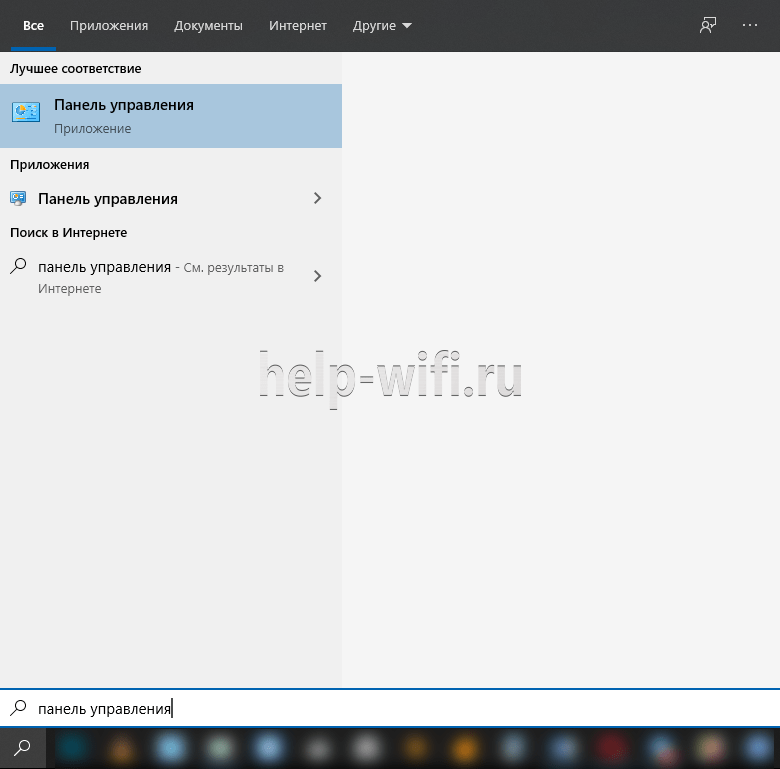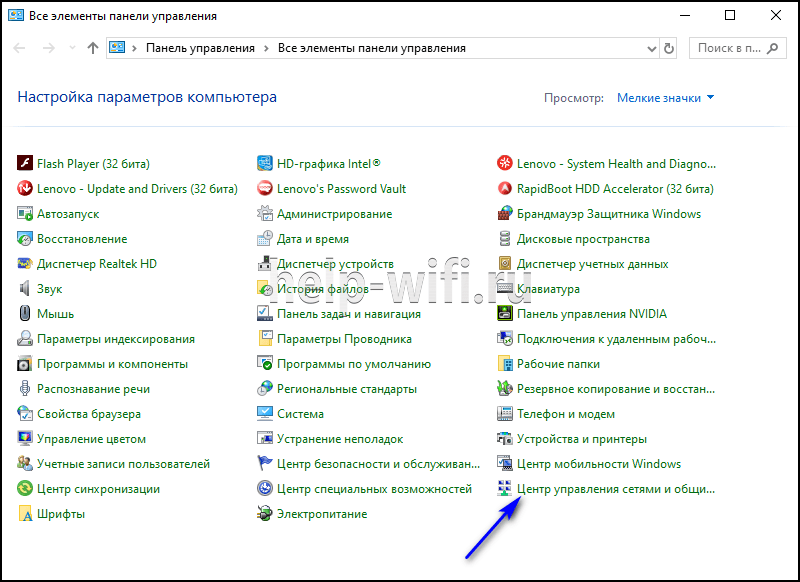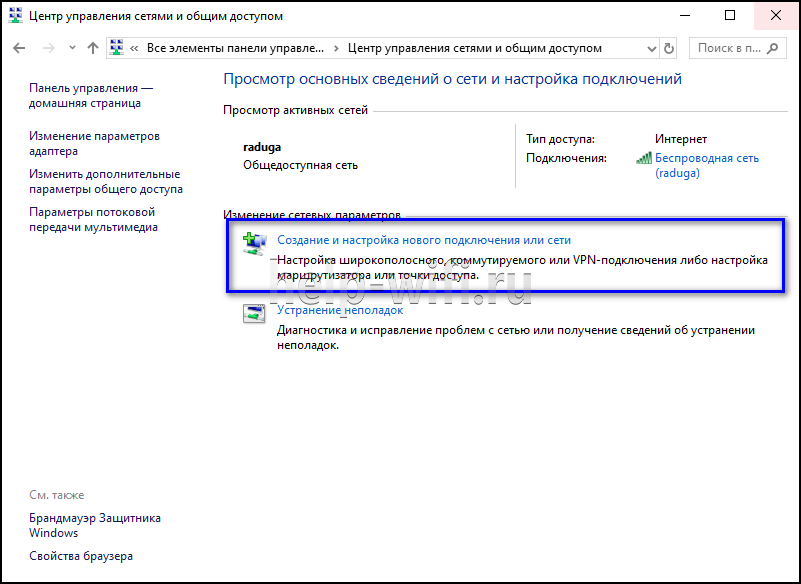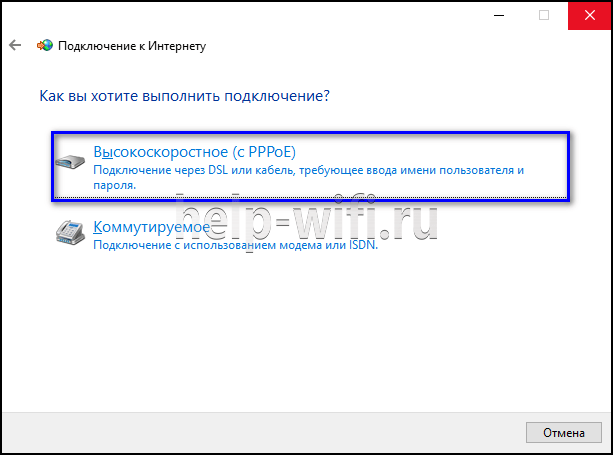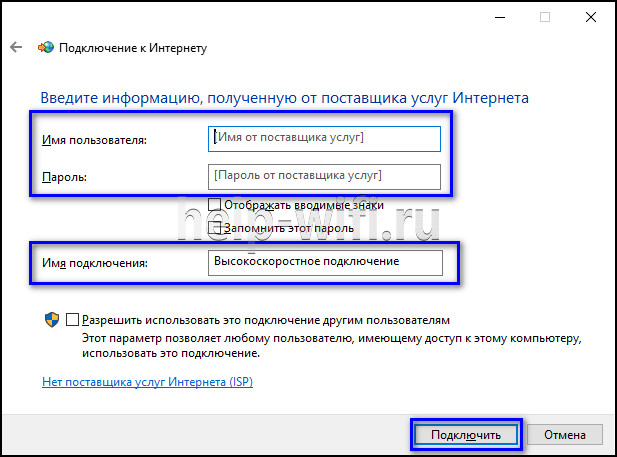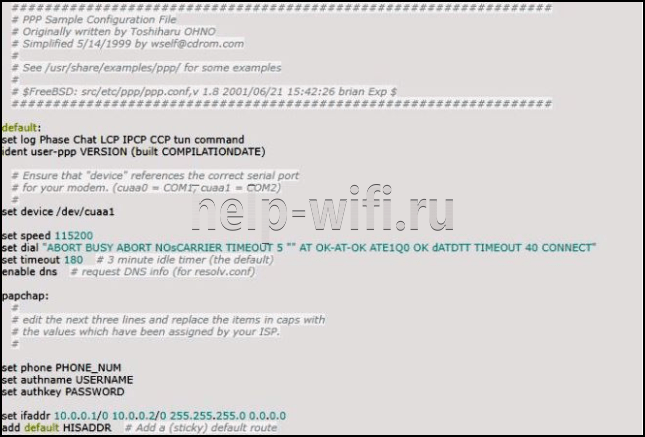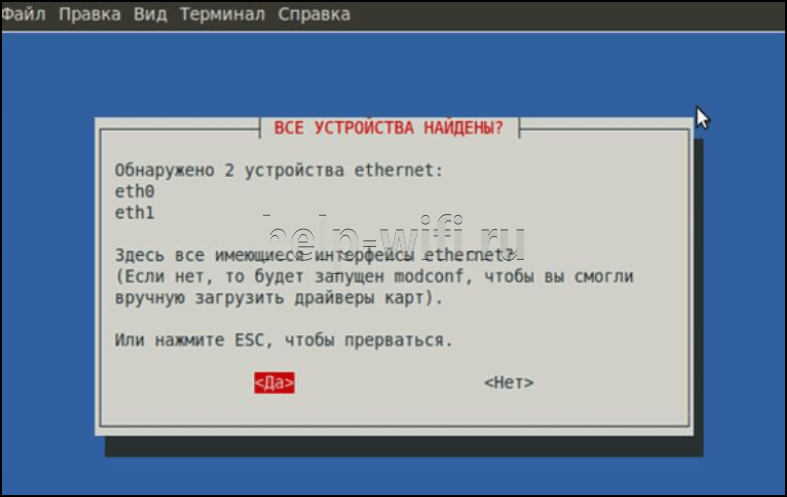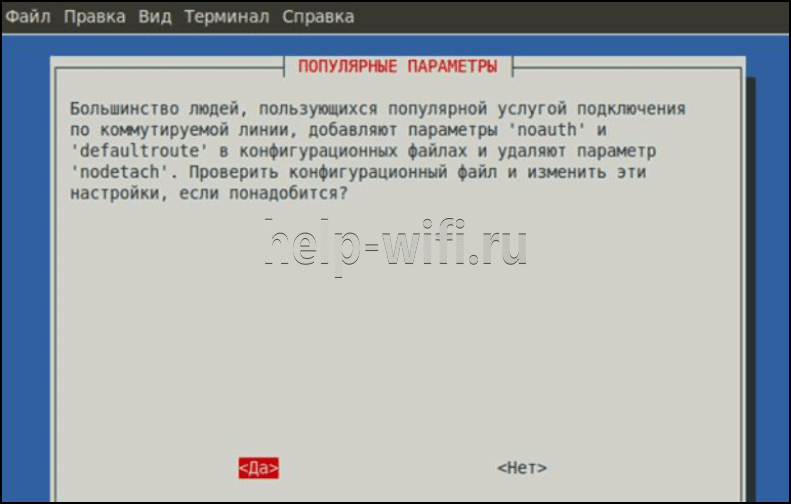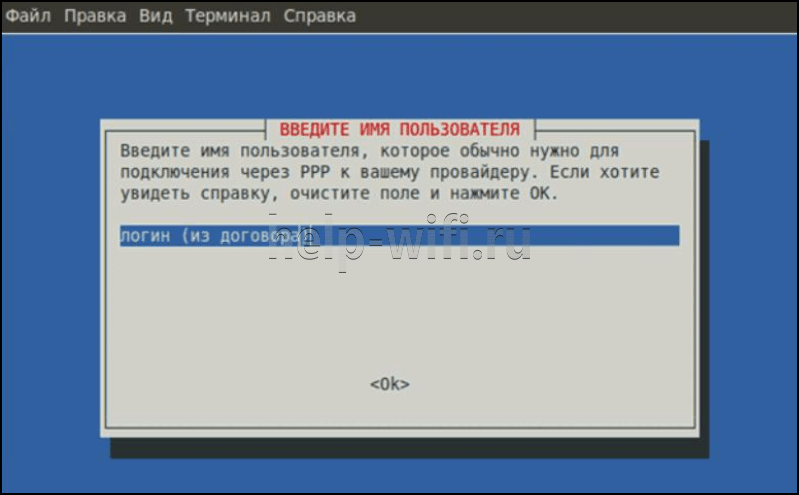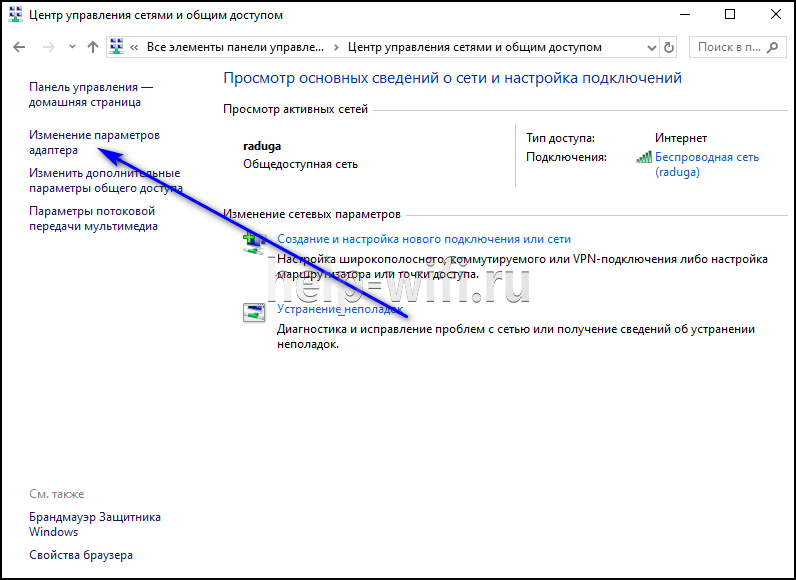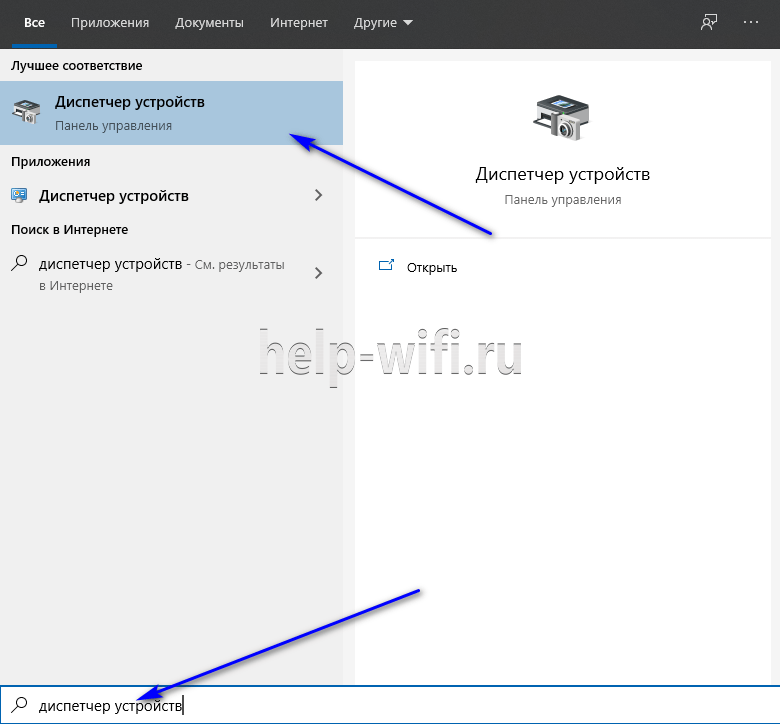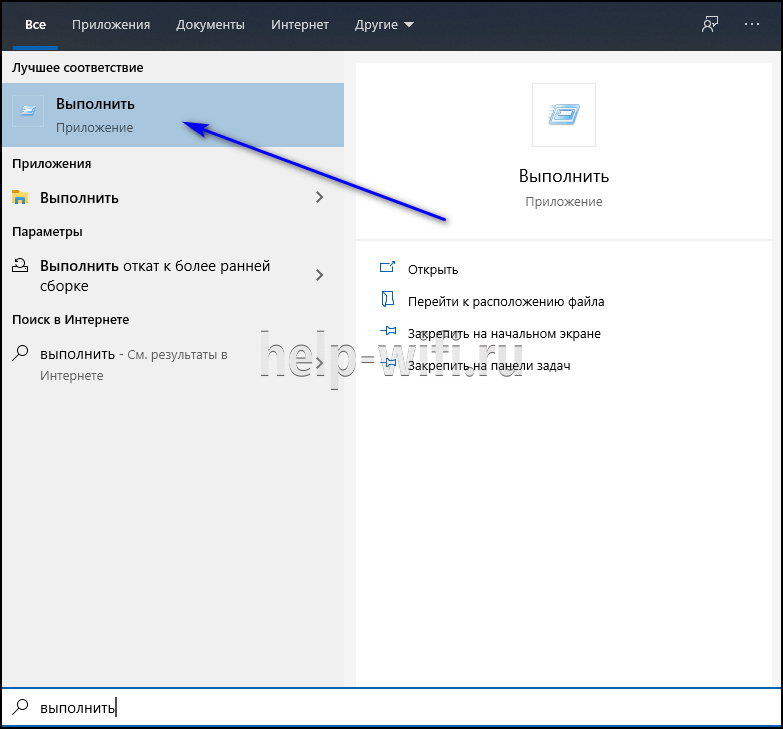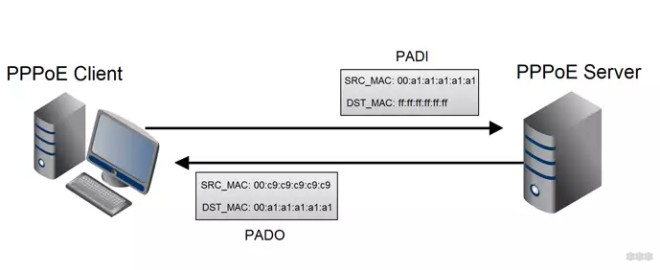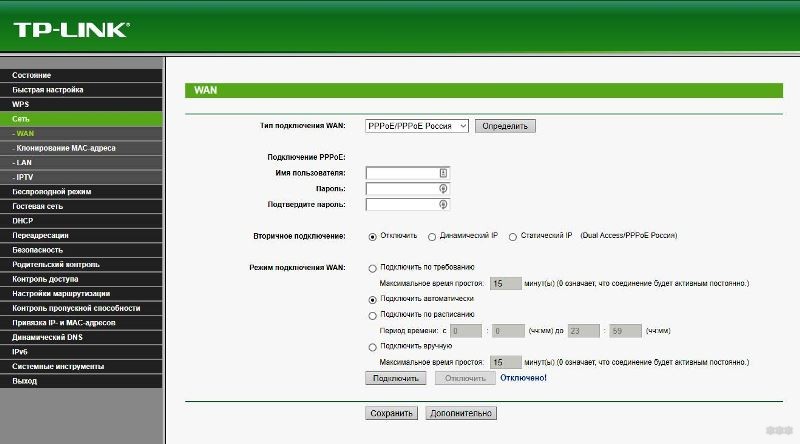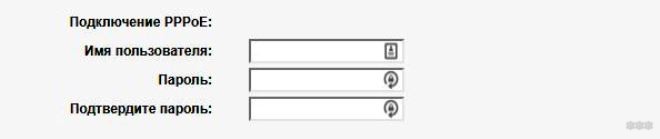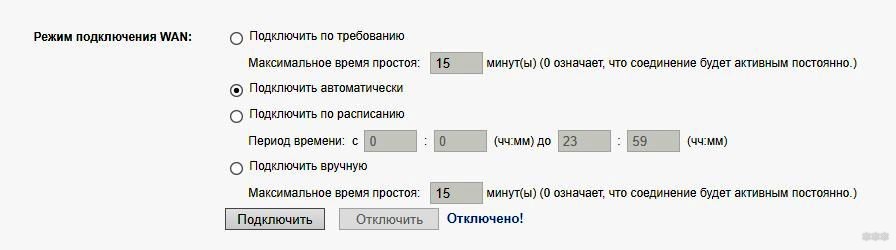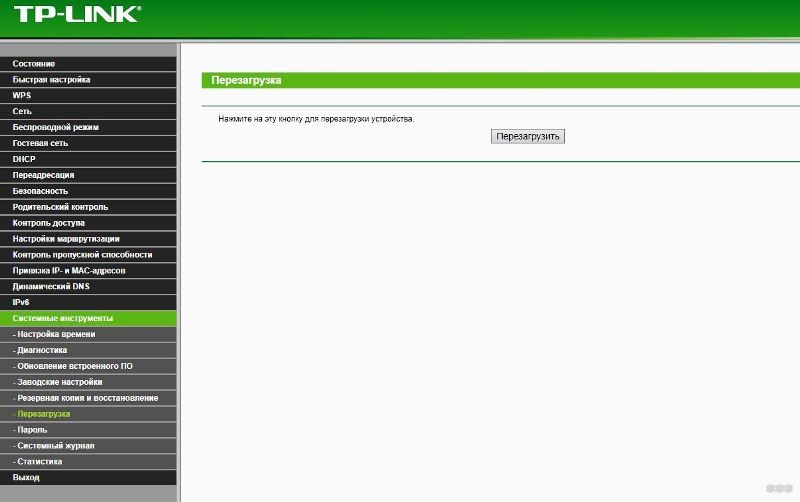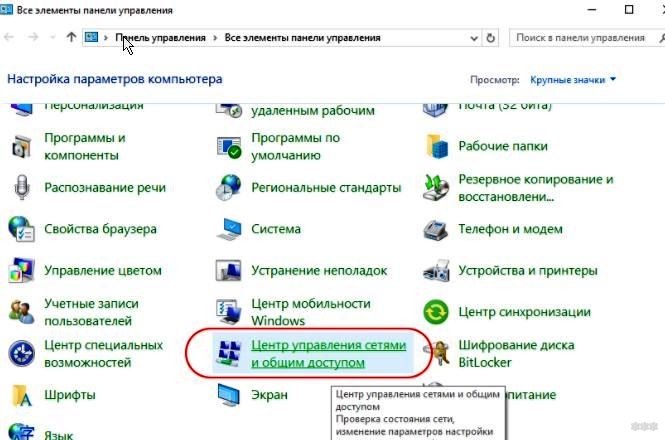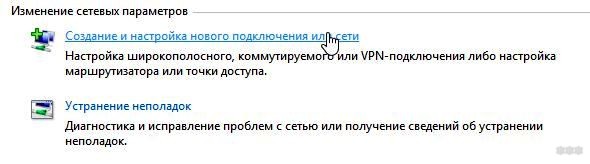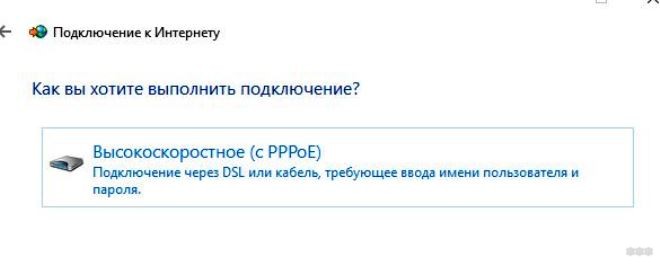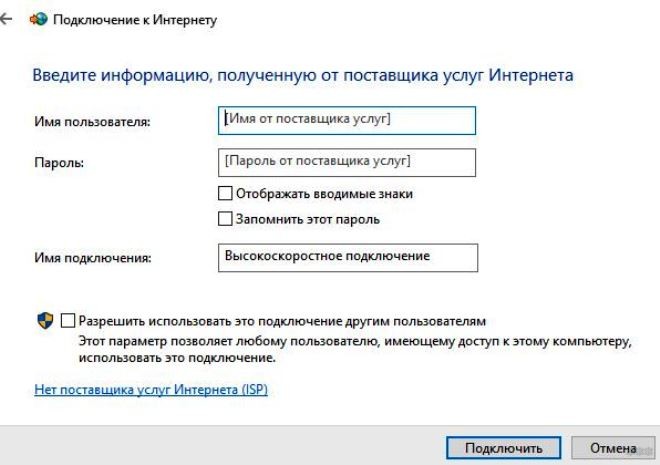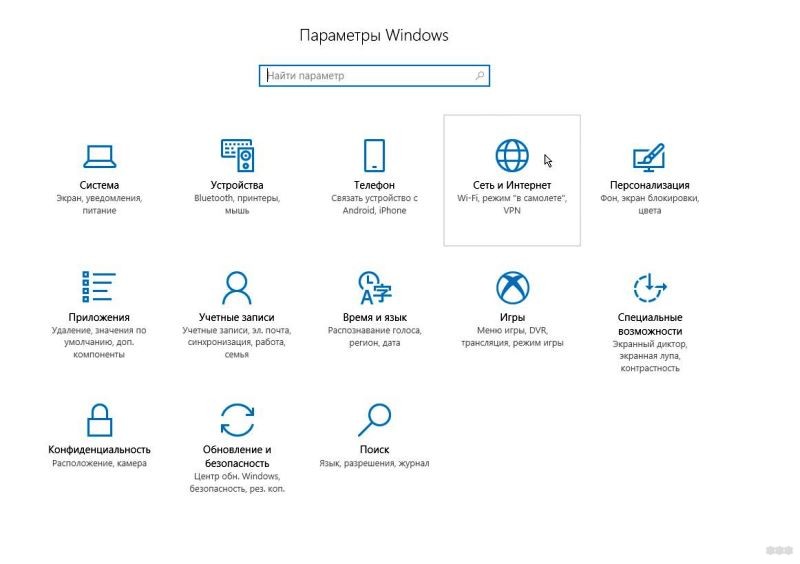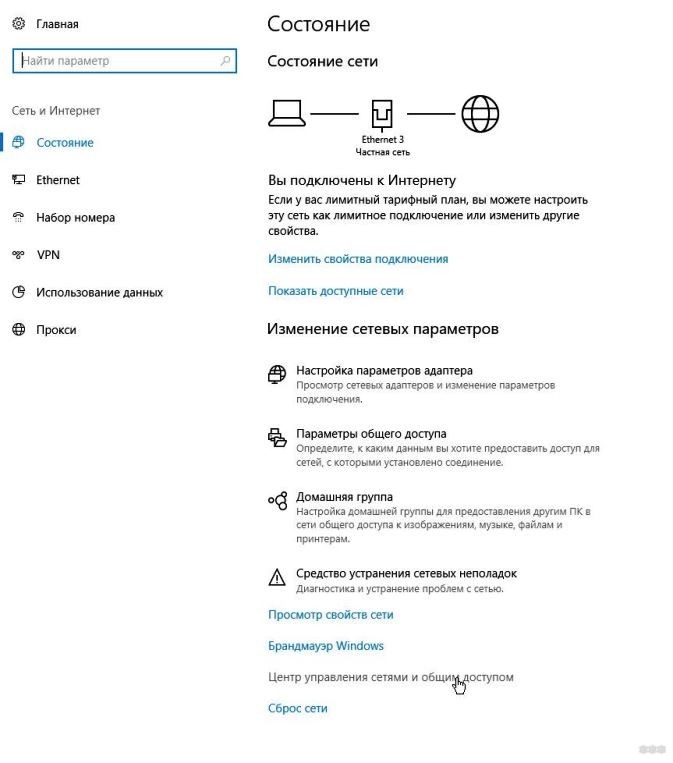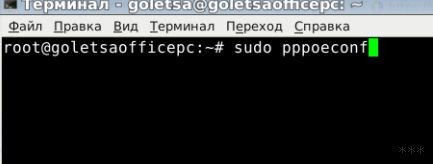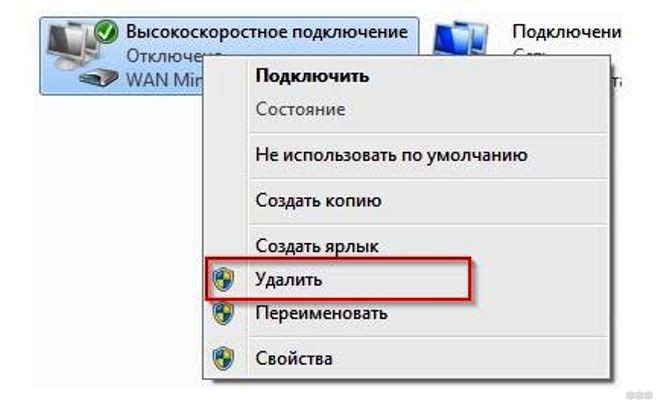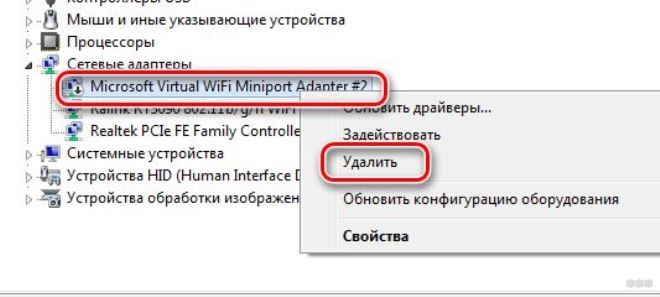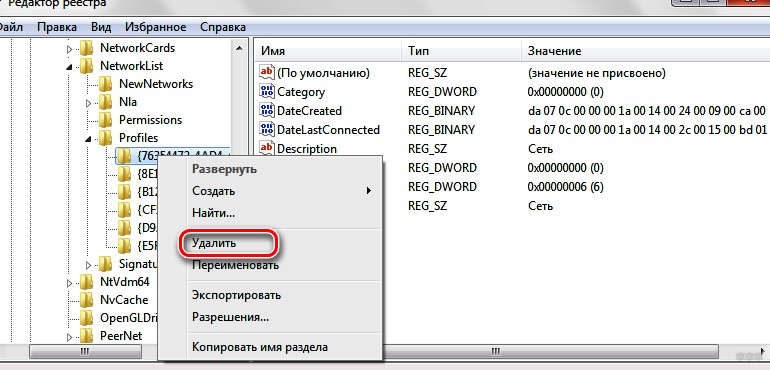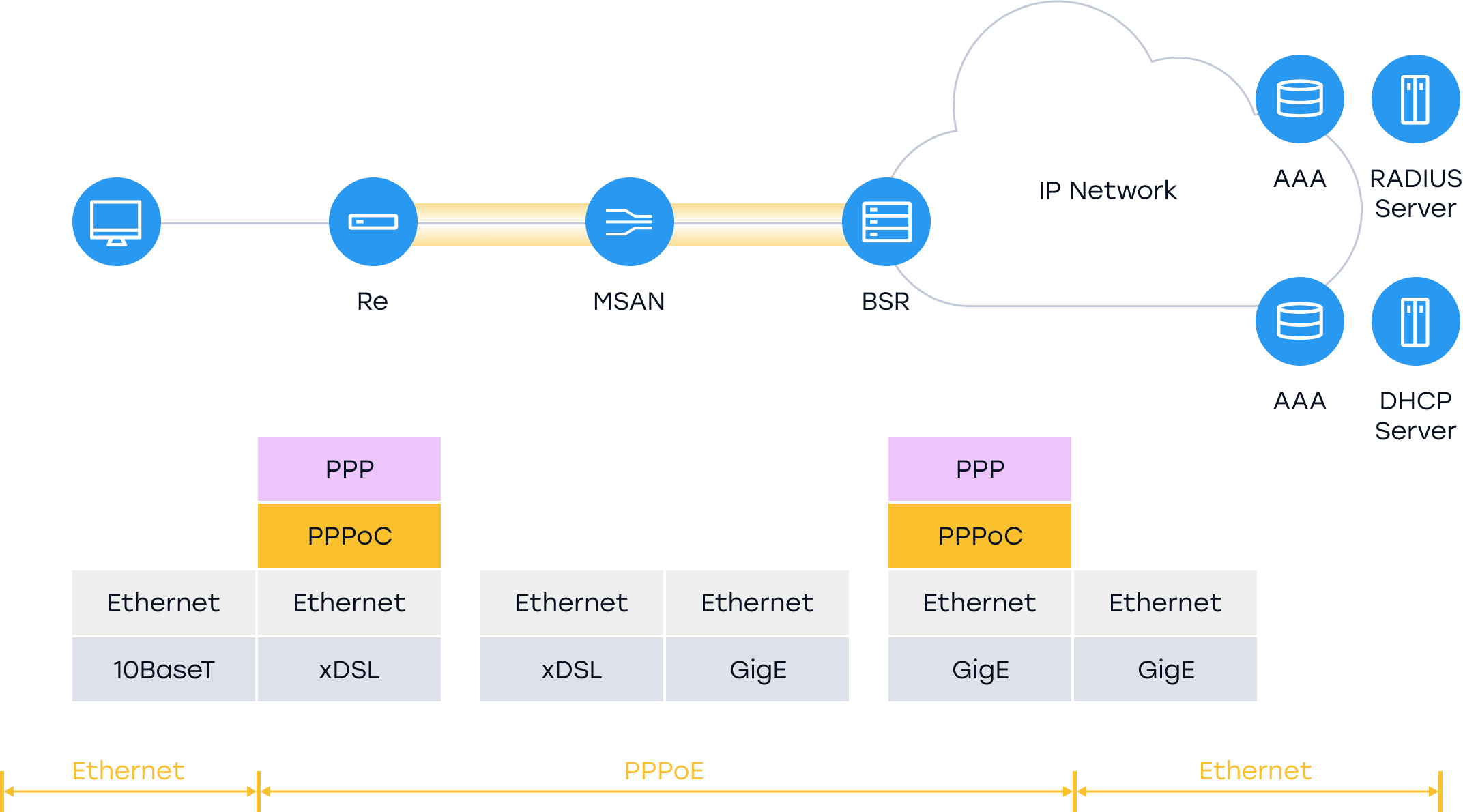На чтение 13 мин Просмотров 84.2к.
Юрий Санаев
Системный администратор. Менеджер по продажам компьютеров и wi-fi оборудования. Опыт работы – 10 лет. Знает о «железе» и софте все и даже больше.
При настройке роутера пользователи регулярно сталкиваются с типом подключения PPPoE. Его использует большинство известных провайдеров – Ростелеком, Билайн, МТС и другие. Чтобы узнать, что такое PPPoE, нужно разобраться с его принципом работы, отличительными чертами, преимуществами в сравнении с прочими протоколами. А также со способами настройки через маршрутизатор или с помощью собственных возможностей ОС, установленной на компьютере.
Содержание
- Определение
- Принцип работы и преимущества
- Отличие от других протоколов
- Где найти логин и пароль
- Настройка через роутер
- Asus
- D-Link
- TP-Link
- Keenetic
- Настройка соединения в Windows
- Windows 7
- Windows 10
- Настройка в дистрибутивах Linux
- FreeBSD
- Debian и производные ОС
- Удаление соединения
- Частые ошибки и их решение
Определение
«PPoE» или «ПППоЕ» расшифровывается как «Point-to-Point Protocol over Ethernet» и означает «сетевой протокол передачи данных через Ethernet от точки к точке». Иными словами, PPPoE – это туннель, создаваемый в виртуальной сети между парой точек. Первая точка – это сервер поставщика услуг, а вторая – ПК, ноутбук или другая техника пользователя, подключаемая к Интернету. Среди таких устройств могут быть и гаджеты на базе Android. Соединение между точками устанавливается с помощью роутеров, модемов, репитеров, повторителей или иных приборов с портами Ethernet.
Принцип работы и преимущества
PPPoE соединение работает следующим образом. После запуска высокоскоростного подключения к Сети поверх Ethernet формируется виртуальный тоннель между провайдером и поставщиком. Этот путь позволяет сформировать и настроить иные протоколы, например, IP внутри PPP.
PPPoE подключение имеет ряд преимуществ в сравнении с соединением по телефонному проводу. Во-первых, выше скорость передачи информации. Во-вторых, оно зашифрованное и поэтому более защищенное.
Для доступа к Сети через протокол PPPoE нужен ввод учетных данных и имени поставщика услуг.
Другие достоинства PPPoE:
- простота и комфорт в использовании;
- сжатие информации при передаче и, как следствие, увеличение скорости;
- авторизация при каждом подключении к Сети, что исключает несанкционированный доступ к системе;
- протокол работает на разных платформах;
- высокая устойчивость ко сбоям сети;
- один из наиболее дешевых протоколов для доступа к Интернету;
- шифрование информации выполняется без потери пропускной способности.
За счет этих преимуществ протокол PPPoE наиболее популярен и чаще используется в сравнении с другими видами.
Отличие от других протоколов
Чтобы оценить подключение PPPoE, стоит сравнить его с прочими протоколами – PPTP и L2TP.
В сравнении с PPTP соединение PPPoE имеет преимущества:
- более высокая скорость;
- повышенная надежность;
- для PPPoE нужно одно подключение, для PPTP – два (для получения информации и для служебных данных);
- проще настраивается: для авторизации требуются только логин и пароль.
L2TP – более безопасное соединение, чем PPPoE, так как требует двухфакторной идентификации в виде сертификата, устанавливаемого на роутер или ПК, и ввода логина и пароля. Но это преимущество нуждается в большей мощности роутера для установки бесперебойного соединения на высокой скорости.
Среди преимуществ PPPoE в сравнении с L2TP:
- проще настроить на ПК или роутере;
- дешевле в работе для провайдера;
- протокол менее требователен к техническим параметрам устройства.
Из всех перечисленных протоколов PPPoE – оптимальный. Он предлагает лучшую защиту в сравнении с PPTP, но проигрывает по этому показателю L2TP. В то же время PPPoE проще настраивается и обслуживается.
Где найти логин и пароль
Запрос авторизационных данных для входа в Интернет выполняется при каждом подключении через PPPoE. Обычно это автоматический процесс, при котором роутер отправляет запрос на доступ, а сервер запрашивает логин и пароль соединения PPPoE. Если данные верны, начинается новая интернет-сессия.
Найти имя пользователя и пароль для PPPoE подключения пользователь сможет в договоре, заключенном с провайдером. Если он недоступен, нужно обратиться в офис провайдера или позвонить в службу поддержки, чтобы получить учетные данные. Потребуется предоставить информацию о себе – паспортные данные, ФИО, так как все сведения предоставляются только человеку, заключавшему договор с компанией.
Восстановить учетные данные можно с помощью специальных программ. Это такие утилиты как Dialupass, Network Password Recovery, BulletsPassView и другое ПО такого типа. Они способны помочь узнать логин и пароль PPPoE, но только если последние были сохранены в памяти ноутбука или компьютера на Windows 10, 8, 7 или иных версий.
Пользоваться сторонними программами для восстановления учетных данных рекомендуется с осторожностью. Они могут нанести вред технике при неправильных действиях. Поэтому лучше обратиться в техподдержку или к сотрудникам в офисе поставщика услуг.
Настройка через роутер
Перед тем, как настроить PPPoE соединение, стоит решить, как именно будет выполнен этот процесс – через интерфейс роутера или с помощью собственных возможностей ОС Windows и Linux.
Процесс настройки PPPoE на роутерах зависит от модели и бренда, выпустившего устройство.
Asus
Настройка PPPoE соединения на роутерах ASUS различается на различных версиях прошивки.
Начальные действия одинаковы. Перевернуть роутер, найти на наклейке IP-адрес и указать его в браузере для открытия веб-интерфейса. Логин и пароль размещены там же.
На экране появится меню быстрой настройки. Требуется закрыть его и перейти на главную страницу. Далее на роутерах с синим интерфейсом нажать «Дополнительные настройки» — «WAN», с черным веб-интерфейсом кликнуть «Интернет».
Далее:
- В поле «Тип WAN-подключения» выбрать «PPPoE».
- Установить автоматический запрос роутером IP-адреса.
- Соединение с DNS-сервером поставить автоматическое.
- Ввести имя пользователя и пароль.
- Кликнуть «Применить».
Обычно этого достаточно для соединения. Если провайдер предоставляет статический IP, напротив строк «Получить IP-адрес автоматически» и «Подключаться к DNS-серверу автоматически» выбрать «Нет», а затем указать данные, предоставленные поставщиком услуг.
D-Link
Роутеры D-Link имеют несколько прошивок, но действия на них почти одинаковы. Сначала требуется войти в веб-интерфейс и авторизоваться, пропустить окно быстрой настройки. Далее:
- Кликнуть «Расширенные настройки».
- В разделе «Сеть» нажать «WAN».
- Нажать «Добавить».
- Указать тип соединения – PPPoE
- Заполнить имя, дважды пароль.
- Кликнуть «Применить».
Маршрутизатор будет перезагружен, чтобы изменения вступили в силу.
TP-Link
У роутеров TP-Link три варианта прошивки и, соответственно, три варианта веб-интерфейса – зеленый, синий и бирюзовый.
Для настройки PPPoE подключения на роутере с зеленым и бирюзовым веб-интерфейсом:
- Кликнуть «Сеть», выбрать «WAN».
- Указать «Тип подключения» — «PPPoE».
- Ввести имя, дважды пароль.
- Выбрать динамический или статический IP-адрес. Во втором случае потребуется вручную ввести IP и маску подсети.
- Кликнуть «Сохранить».
Действия для роутеров с синим веб-интерфейсом:
- Кликнуть «Базовая настройка».
- Нажать «Интернет».
- Выбрать способ соединения – «PPPoE».
- Ввести имя пользователя, пароль.
- Нажать «Сохранить».
После перезагрузки роутера можно будет воспользоваться новым соединением.
Keenetic
Чтобы настроить PPPoE соединение на роутерах Zyxel Keenetic:
- Кликнуть «Интернет» в веб-интерфейсе.
- Выбрать вкладку «PPPoe/VPN».
- Нажать «Добавить подключение».
- Установить тип (протокол) – PPPoE.
- Указать имя пользователя и пароль.
- Выбрать автоматическую установку параметров IP или ручную. Во втором случае потребуется ввести IP-адрес, маску подсети, шлюз, DNS.
- Сохранить изменения.
После перезагрузки новые параметры станут действительными.
Читайте, что делать, если DNS-сервер не отвечает.
Настройка соединения в Windows
На различных версиях ОС Windows от Microsoft процесс соединения по PPPoE очень схож.
Windows 7
Руководство для Windows 7:
- Открыть «Панель управления» через меню кнопки «Пуск».
- Кликнуть на «Центр управления сетями…».
- Приступить к созданию и настройке нового подключения или сети.
- Кликнуть «Подключение к Интернету».
- Указать «Высокоскоростное (с PPPoE)».
- Ввести данные для входа.
- Кликнуть «Подключить».
На экране высветится уведомление о созданном соединении.
Windows 10
Инструкция:
- Через поисковую строку найти «Панель управления».
- Справа выбрать «Мелкие значки» и кликнуть на «Центр управления сетями…».
- Выбрать «Создание и настройка нового подключения или сети».
- Указать «Подключение к Интернету».
- Нажать «Высокоскоростное (с PPPoE)».
- Ввести имя пользователя, пароль, название.
- Кликнуть «Подключить».
Появится уведомление о созданном соединении.
Настройка в дистрибутивах Linux
Чтобы подключить через PPPoE протокол ПК с Linux, нужно учитывать, что для внесения любых изменений в ОС потребуются ROOT-права. Их получение отличается в зависимости от дистрибутива.
Обычно для настройки параметров при работе в Linux используется терминал. Он комфортен в обращении и предлагает широкий набор функций, но стоит знать как минимум начальный набор команд.
FreeBSD
Настройка PPPoE в этой ОС выполняется в файле конфигурации ppp.conf, расположенном по пути: /etc/ppp/. Он имеет вид, как на скриншоте ниже.
Чтобы создать соединение, нужно изменить файл в виде:
Default:
Set log Phase tun command
myisp:
set device PPPoE: rl0
set authname your_login
set authkey your_password
enable dns
add default HISADDR
Расшифровка параметров:
- set – установка параметров в системе;
- log – запись событий в журнал;
- phase – разделение записей в лог-файле на этапы для простоты понимания;
- tun – виртуальное устройство, формирующее подключение, в этом случае – «туннелирование»;
- comand – сохранение в журнал входящих запросов;
- myisp – наименование соединения, можно ввести любое слово;
- device – задействованное для подключения физическое устройство;
- PPPoE – указание используемого протокола;
- authname, authkey – имя пользователя и пароль, вместо строк «your_name» и «your_pasword» ввести данные, выданные провайдером;
- enable dns – сведения о серверах DNS получать из файла etc/resolv.conf.
- add default – команда, указывающая, что для соединения должен быть использован указанный в Linux по умолчанию адрес;
- HISSADR – IP-адрес подключенного сервера.
В файл resolv.conf самостоятельно внести данные, выданные провайдером. Они добавляются в строки «nameserver».
После ввода команд запустить соединение запросом: #ppp – ddial myisp. Чтобы вручную не вводить постоянно запрос, открыть файл автозапуска по адресу: /etc/rc.conf и ввести данные:
#echo ‘ppp_enable=”YES»’
#echo ‘ppp_mode=”ddial»’
#echo ‘ppp_profile=”myisp»
Чтобы вручную завершить соединение, а затем заново его запустить, нужно воспользоваться командами «/etc/rc.d/ ppp stop» и «/etc/rc.d/ ppp start» соответственно.
Debian и производные ОС
Руководство для Debian и Ubuntu:
- Запустить терминал, ввести запрос «sudo pppoeconf», где «sudo» — SuperUser do – означает запуск от имени администратора, а «pppoeconf» — переход к корректировке настроек PPPoE.
- Ввести пароль для входа в ОС.
- В окне, предупреждающем о добавлении изменений в файл, подтвердить действие. ОС выполнит поиск сетевых устройств. Выбрать нужное.
- Система выполнит поиск PPPoE. Если соединение не будет установлено, нужно посмотреть, подключен ли к устройству провод.
- В появившемся окне выбрать «Да», чтобы добавить параметры «noauth» и «defaultroute» и удалить параметр «nodetach».
- Появится оповещение о редактировании конфигурации «dsl-provider». Нужно сделать резервную копию, чтобы в случае сбоя иметь возможность восстановить начальную версию, а затем продолжить работу с новой конфигурацией.
- Ввести логин, предоставленный поставщиком услуг.
- Указать пароль.
- Подтвердить добавление адреса сервера в автоматическом режиме.
- Кликнуть «Да» в новом окне.
- Установить соединение, кликнув «Да».
- Проверить соединение, нажав «Да».
Создание подключения завершено.
Удаление соединения
Удалить подключение PPPoE можно:
- через «Панель управления»;
- через «Диспетчер устройств»;
- при помощи строки «Выполнить».
Через «Панель управления»:
- Кликнуть на «Центр управления сетями».
- Выбрать «Изменение параметров адаптера».
- Навести курсор на подключение, правой клавишей мыши (ПКМ) вызвать меню, выбрать «Удалить».
Через «Диспетчер устройств»:
- Через строку поиска вызывать «Диспетчер устройств».
- Развернуть вкладку «Сетевые устройства».
- Кликнуть на ненужном адаптере ПКМ и выбрать «Удалить».
Через строку «Выполнить»:
- Через поисковую строку запустить командную строку «Выполнить» или использовать клавиши «Win» + «R».
- Ввести «regedit».
- Открыть путь «HKEY_LOCAL_MACHINE\SOFTWARE\Microsoft\Windows NT\CurrentVersion\NetworkList\Profiles».
- Стереть все профили, первый символ в названии которых «{».
После удаления соединения PPPoE любым из способов нужно перезагрузить компьютер.
Частые ошибки и их решение
При подключении к Сети через PPPoE проверяется подлинность подключения. В этот момент могут возникнуть ошибки, о которых оповестит техника.
Чаще всего встречаются:
- Ошибка 691. Некорректный логин или пароль, выданные поставщиком услуг или срок оплаты тарифа пользователя просрочен. Нужно положить деньги на счет.
- Ошибка 651. Сервер поставщика услуг недоступен. Иногда он перегружен, но чаще всего проводится техническое обслуживание. В службе поддержки можно узнать, когда работы завершатся.
- Ошибка 619. Характерна для 3G модемов. Недостаток средств на балансе SIM или некорректное указание данных для авторизации. Нужно проверить и пополнить счет, посмотреть, правильно ли введены логин и пароль.
- Ошибка 711 или сообщение «Не удается загрузить службу диспетчера подключений удаленного доступа». Неполадки в службах ОС Windows (Plug and Play, Диспетчер подключений удаленного доступа, Диспетчер автоматических подключений удаленного доступа, Служба SSTP, Телефония). Нужно перейти в раздел «Службы» операционной системы и проверить каждую из перечисленных. Можно завершить их работу, а затем запустить повторно.
- Ошибка 720. Характерна для пользователей Билайн. Неправильная работа протокола TCP/IP, к которому прикреплен адаптер удаленного доступа. Нужно удалить его, а затем заново установить этот компонент.
- Ошибки 678, 815. Удаленный ПК не отвечает на запросы. Причины – неисправный кабель, некорректная работа антивирусного ПО или файервола, сбои на сервере.
- Ошибки 769, 800. Нет соединения с Сетью. Нужно обратиться к имеющимся подключениям и включить вручную нужное.
- Ошибка 734. В ходе соединения происходит обрыв. Во вкладке «Безопасность» нужно выбрать «Небезопасный пароль» при проверке или заново создать подключение.
- Ошибка 735. Неверный IP. В параметрах сетевого адаптера выбрана ручная установка IP-адреса. Нужно выбрать «Автоматический режим».
Подключение по PPPoE – это удобный способ настройки интернет-соединения. Создать его можно как с помощью собственных возможностей ОС, так и через веб-интерфейс роутера. Если возникают ошибки при установке связи, их легко исправить, так как все они известны и для них найдены способы решения.
С момента появления Интернета технологии связи постоянно развивались, а вместе с ними и протоколы удаленного соединения. Раньше для доступа использовалась технология xDSL (через стационарный телефон). Теперь передача данных через Сеть в основном осуществляется через оптоволоконный кабель, используя протоколы подключения. Среди них PPPoE соединение – до сих пор остается востребованным, поэтому не лишним будет знать, что это такое.
Содержание
- Общая информация
- Настройка через роутер
- Настройка доступа в Windows
- Особенности подключения в дистрибутивах Linux
- Debian и производные ОС
- Удаление PPPoE в Windows
- Частые ошибки
- Заключение
- Задать вопрос автору статьи
Общая информация
Тип подключения к сети PPPoE представляет собой высокоскоростное соединение с интернетом и отличается от предыдущих применением авторизации пользователей, а также функциями сжатия и шифрования трафика.
Такое соединение можно представить как «туннель», который проложен в сети между некоторыми точками. Впрочем, название Point-to-point появилось именно благодаря этой ассоциации.
Соединение PPPoE работает следующим образом. Когда на компьютере активируется подключение к Сети, происходит создание виртуального туннеля, где одной точкой является пользователь, а другой – сервер провайдера.
В этом «пути» настраиваются остальные протоколы передачи данных, такие как IP в PPP. «Туннель» при этом создается над Ethernet. Так что между сервером и пользователями создаются отличные пути, которые защищены индивидуальным логином и паролем.
Простота использования и дополнительные преимущества такой технологии сделали ее в свое время революционной, а провайдеры начали массово внедрять ее для предоставления своих услуг. Поэтому нужно знать, как настроить PPPoE соединение на своем компьютере.
Настройка через роутер
В операционных системах процесс настройки будет отличаться. Ниже будут разобраны примеры на Windows 7/10, а также дистрибутивах Linux – Debian. Если пользователь планирует использовать роутер, конфигурация осуществляется именно на нем – через его веб-интерфейс. В системах Windows эта процедура практически не отличается, хотя некоторые нюансы присутствуют.
Настройка на роутере выглядит следующим образом (на примере роутера TP-Link):
- Открыть любой браузер и в адресной строке набрать 192.168.0.1 (в зависимости от маршрутизатора может отличаться, IP-адрес/логин/пароль указаны на наклейке на роутере).
- Выполнив вход, нужно открыть раздел «Сеть» и выбрать «WAN». Здесь осуществляется конфигурирование маршрутизатора. Потребуется установить напротив «Тип подключения» опцию «PPPoE/PPPoE Россия». Она, в зависимости от роутера, может иметь другое название, но аббревиатура PPPoE присутствовать должна.
- Ниже нужно заполнить поля данными, который предоставил провайдер для будущего входа – «Имя пользователя», «Пароль» и «Повторите пароль». Данные для входа индивидуальны.
- При отсутствии резервного канала соединения оставить опцию «Вторичное подключение» отключенной.
- Теперь нужно указать дополнительные параметры для соединения PPPoE. Если провайдер ничего не предусматривает, ничего изменять не нужно.
- Когда конфигурация будет завершена, остается выполнить активацию нажатием кнопки «Подключить». После выполнения изменений желательно выполнить перезагрузку роутера. Кнопка с перезапуском находится в «Системные инструменты» – «Перезагрузка».
Через пару минут маршрутизатор вернется в рабочее состояние и сможет раздавать доступ к интернету. Стоит учитывать, что настроить на роутере PPPoE соединение таким образом можно для любой ОС.
О том, как настроить подключение на роутере D-Link, рассказывается в следующем видео:
Настройка доступа в Windows
Если вдруг кому-то нужна настройка подключения на Windows 8, смотрите следующее видео:
Если роутер отсутствует и планируется подключение к компьютеру или ноутбуку напрямую через кабель, конфигурации прописываются непосредственно в Windows. Ниже рассмотрены алгоритмы подключения в Windows 7 и 10. В первом случае процедура следующая:
- Для создания высокоскоростного соединения на Windows 7 сначала следует нажать Пуск, открыть «Панель управления» и перейти в «Центр управления сетями…».
- В этом окне нажать на «Создание … нового подключения/сети».
- Выбрать «Подключение к интернету» и выбрать доступную опцию «Высокоскоростное с PPPoE».
- Далее будет предложено указать данные для авторизации – логин и пароль, а затем подтвердить действие кнопкой «Подключить».
Данные для выхода в интернет предоставляются провайдером во время заключения договора. Если они указаны правильно, появится уведомление, что настройка прошла успешно.
Что касается последней версии системы от Microsoft, отличия в ней незначительны:
- Нужно нажать на ярлык Windows (снизу слева) и выбрать «Параметры».
- После открытия нового окна нужно перейти в настройку сетевых подключений «Сеть и Интернет».
- Здесь выбрать раздел изменения сетевых опций и перейти в него.
- Затем выполнить конфигурирование PPPoE, аналогично Windows 7.
Инструкции для «десятки» доступны в формате видео:
Особенности подключения в дистрибутивах Linux
Перед настройкой PPPoE в Linux следует учитывать несколько существенных различий по сравнению с Windows. Так, при выполнении любых изменений в дистрибутиве или при установке программ потребуются права администратора (root-доступ). В зависимости от семейства, способ их включения будет отличаться.
Также в системах Linux для редактирования параметров чаще всего пользуются терминалом. Работать с ним удобно, он предоставляет большие возможности, однако, необходимо хотя бы иметь базовое представление об используемых в нем командах.
Еще стоит добавить, что, если используется GUI (графический интерфейс), он в каждом семействе также отличается. По этой причине ниже представлены способы конфигурирования именно в терминале наиболее распространенных ОС, созданных на базе Debian. Поскольку вторая является предшественником Ubuntu, настройка в ней выглядит таким же образом.
Последнее важное отличие заключается в наличии повышенной защиты против несанкционированного входа. Поэтому система в любом случае запросит создать свой пароль для входа.
Debian и производные ОС
Чтобы начать проводить изменения, в первую очередь потребуется наличие прав администратора. Для этого нужно включить терминал комбинацией Ctrl+Alt+T. Затем можно приступать к настройке:
- Ввести команду вида sudo pppoeconf. Здесь sudo является сокращением от SuperUser do и подразумевает запуск операции от администратора. pppoeconf в свою очередь является переходом в режим изменения настроек PPPoE. Затем система попросит указать пароль, используемый для входа в Debian.
- Откроется окно с предупреждением о последующем изменении файла конфигураций. Следует подтвердить намерение продолжить и ОС автоматически проведет поиск сетевых устройств. Сканирование может занять время.
- Когда поиск будет закончен, снова откроется окно с выбором. Здесь «noauth» отключает необходимость авторизации для подключения к сети, «defaultroute» определяет соединение по умолчанию, а «nodetach» показывает ошибки, которые могут появиться во время обмена пакетов. Если дополнительно ничего не нужно настраивать, достаточно выбрать вариант «Да».
- В последующих окнах потребуется указать логин и пароль, выданные провайдером. Стоит знать, что при вводе пароля на мониторе ничего не будет видно – особенность всех Linux. Когда откроется окно с предложением выбрать пользователя, нужно просто нажать «Да».
- В следующем окне предлагается включить автоматическое соединение настроенного подключения – нужно подтвердить.
- Последний шаг – активировать доступ к Сети через PPPoE. После чего будет возможно пользоваться Интернетом.
При необходимости отключить Интернет в терминале достаточно ввести команду «sudo poff dsl-provider», а, чтобы включить его – «sudo pon dsl-provider».
Удаление PPPoE в Windows
Удалить подключение PPPoE требуется при смене провайдера, когда настраивается новое соединение. Для очистки системы лучше удалить старые конфигурации. Для этого доступно три способа:
- Стандартный с помощью «Панели управления». Здесь нужно открыть «Центр управления сетями…» и перейти в «Изменение параметров адаптера». Остается выбрать нужное подключение и нажать на нем ПКМ, чтобы открыть контекстное меню. В нем есть пункт «Удалить».
- Также можно воспользоваться «Диспетчером устройств». Потребуется нажать ПКМ на значке «Мой Компьютер» и открыть его «Свойства». В диалоговом окне отобразится список устройств на ПК. Нужно найти «Сетевые устройства» и строку с подключением, которая начинается словами «Microsoft Virtual». Удалить можно через контекстное меню.
- Третий способ подразумевает использование командной строки и является самым эффективным, но подходит только для опытных пользователей. Нужно нажать комбинацию Win+R и написать в поле regedit.exe. В окне реестра Windows следует найти ветку с сохраненными сетевыми подключениями – HKEY_LOCAL_MACHINE\SOFTWARE\Microsoft\Windows NT\CurrentVersion\NetworkList\Profiles. В ней нужно удалить записи, которые начинаются символом {. Затем необходимо перезапустить компьютер.
Частые ошибки
Если соединение PPPoE не запускается, появляется окно с соответствующим уведомлением и кодом ошибки. Зная последний, можно восстановить доступ к интернету:
- 691. Неправильный логин или пароль. Возможно, плата не внесена или выполняется повторная авторизация. Следует проверить свой баланс, правильность ввода данных и статус соединения с сетью, поскольку ОС возможно не сообщила о доступе пользователю.
- 651. Сервер не отвечает. Вероятней всего, он недоступен или был перегружен. Нужно попытаться подключить через несколько минут и, если проблема не решилась, обратиться в тех поддержку.
- 678 или 815. Не отвечает удаленный компьютер. Причин множество – поврежден кабель, неправильно работает антивирус (файервол) или на сервере провайдера появились проблемы.
- 769 или 800. Нет подключения – возможно, его не удалось установить. Следует перейти в доступные подключения и активировать нужное вручную.
Заключение
Протокол PPPoE является достаточно востребованным у поставщиков интернет-услуг. Поэтому практически во всех ОС есть инструменты для его настройки. При этом ошибки, которые могут появиться, известны и решаемы.
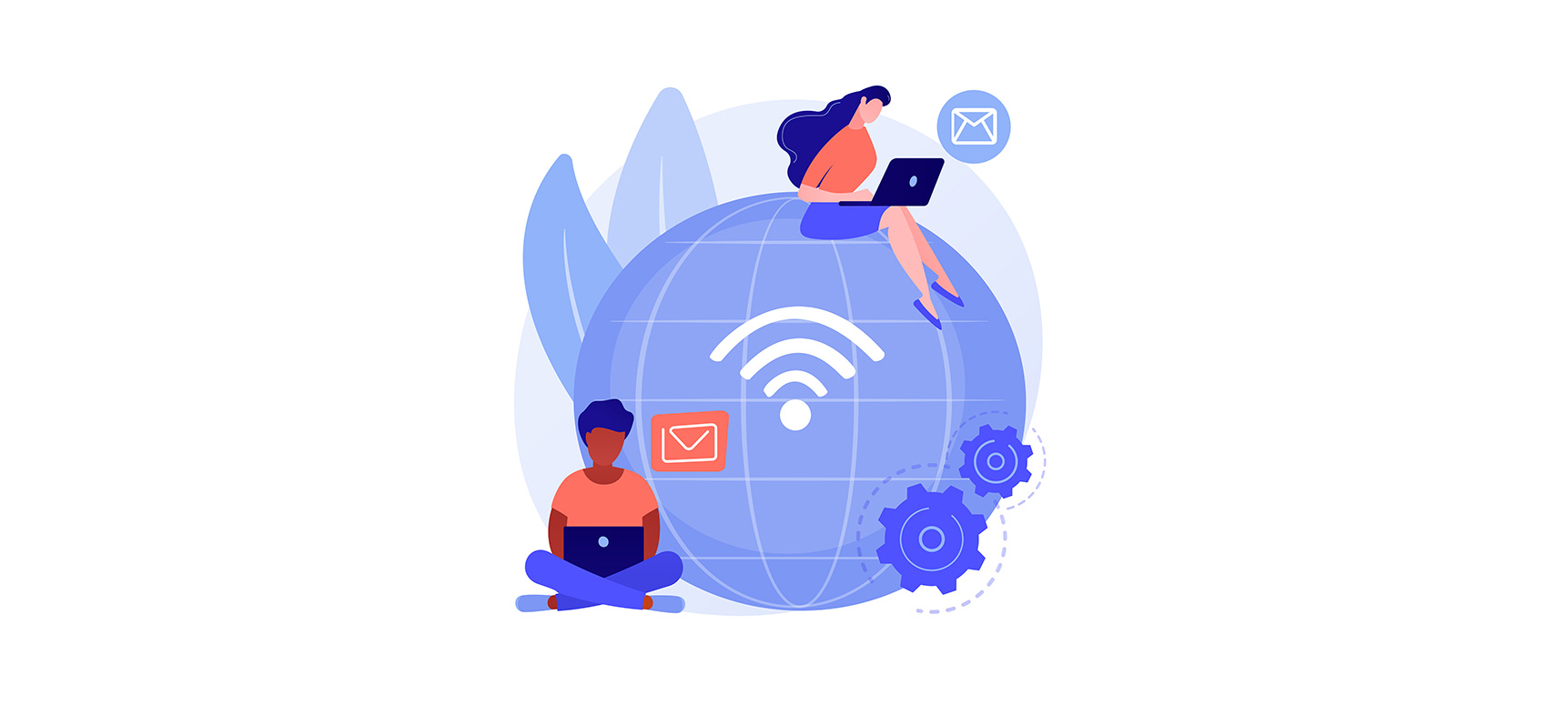
Рассказываем, как устроен протокол PPPoE: в чем его особенности и отличия от L2TP и PPTP, какой протокол соединения лучше выбрать при настройке подключения.
Что такое протокол PPPoE
PPPoE расшифровывается как Point-to-point-protocol over Ethernet. Это сетевой протокол, который используется для установления и управления соединениями между двумя сетевыми узлами Ethernet. PPPoE работает на канальном уровне модели OSI, требует ввода имени пользователя и пароля для аутентификации и установления соединения с провайдером.
Протокол PPPoE имеет несколько особенностей:
- он работает поверх протокола Ethernet;
- для установки соединения используется имя пользователя и пароль;
- PPPoE поддерживает шифрование данных с помощью протокола PAP или CHAP.
Протокол «точка-точка» (PPP) — это модуль связи между узлами, например, клиент-сервер.
При PPPoE-соединении компьютер или сетевое устройство клиента подключается к сети провайдера через DSL-модем. Соединение инкапсулируется с помощью PPP, который затем инкапсулируется в кадры Ethernet для передачи по локальной сети.
Первоначальное назначение PPPoE — более простое соединение между устройствами с использованием фрейминга ISO 3309. С тех пор были разработаны другие методы, включая PPP через ATM (PPPoA), PPP через SONET/SDH (POS) и PPP.
Для чего используется PPPoE
Протокол используют провайдеры для предоставления доступа в интернет своим клиентам по DSL. В этих типах соединений DSL-модем устанавливает PPPoE-соединение с сетью провайдера, что позволяет компьютеру клиента получить доступ в интернет.
PPPoE обычно используется в ситуациях, когда широкополосное соединение необходимо разделить между несколькими устройствами или пользователями. Например, в домашней сети маршрутизатор может использовать PPPoE для установления соединения с провайдером, а затем передавать это соединение всем устройствам, подключенным к сети.
Как работает PPPoE
Первым шагом процесса является создание PPPoE-соединения в соответствии со стандартом RFC 2516.
Второй шаг — создание соединения через протокол управления соединением (LCP) для согласования параметров, например, аутентификации.
Третий шаг — аутентификация абонента с помощью Challenge Handshake Authentication Protocol (CHAP). Другие протоколы аутентификации, которые могут быть использованы, включают расширяемый протокол аутентификации (EAP).
Наконец, IP-адреса назначаются с помощью протокола управления интернет-протоколом (IPCP). После этих шагов сеть становится доступной для абонента.
Есть еще один важный аспект этого процесса — мониторинг сеанса PPPoE. Эта функция использует PPP keepalives для мониторинга сессий с обеих конечных точек.
Авторизация PPPoE происходит на странице Ethernet, где в разделе «аутентификация у провайдера» в поле «тип авторизации» необходимо указать PPPoE, затем ввести логин и пароль, предоставленные провайдером для подключения к интернету.
Преимущества PPPoE
Из плюсов протокола PPPoE можно выделить следующие:
- двухуровневая инкапсуляция L2;
- одноадресные соединения;
- уникальные идентификаторы сеанса;
- поддержка различных сетевых протоколов, включая IPv4, IPv6 и IPX;
- настройка политик контроля доступа.
Отличия PPPoE и PPTP
PPTP (Point-to-Point Tunneling Protocol) — это протокол для создания безопасной виртуальной сети через интернет. Он позволяет удаленным пользователям безопасно подключаться к частной сети через публичную. PPTP используется для создания безопасных соединений между удаленными пользователями и частной сетью. PPPoE используется для доступа в интернет для отдельных клиентов.
Разница также заключается в безопасности. Считается, что PPTP менее безопасен, чем другие VPN-протоколы, например, OpenVPN или IPsec, потому что у него есть уязвимости. PPPoE считается безопасным для пользователей, которым нужен доступ в интернет, потому что он защищен аутентификацией и шифрованием.
Разница между протоколами L2TP и PPPoE
L2TP также используют для создания VPN. L2TP — это комбинация двух других протоколов: PPTP и L2F (Layer 2 Forwarding Protocol). Так же как и PPTP, L2TP использует протокол туннелирования для инкапсуляции пакетов PPP в пакеты IP для передачи через интернет.
L2TP может использоваться с различными типами сетей, в то время как PPPoE предназначен только для сетей Ethernet. L2TP также обеспечивает более надежные функции безопасности, чем PPPoE, включая возможность шифрования данных, передаваемых по VPN.
Организации обычно используют L2TP для безопасного подключения удаленных сотрудников к сети компании.
Сравнение PPPoE, PPTP и L2TP
PPPoE, PPTP и L2TP — сетевые протоколы, используемые для разных целей. Каждый протокол имеет свои сильные и слабые стороны с точки зрения безопасности, совместимости и сферы применения.
Назначение
Инкапсуляция
Безопасность
PPPoE
предоставление доступа в интернет отдельным клиентам через Ethernet
PPP-пакеты в кадры Ethernet для передачи по сетям Ethernet
безопасная аутентификация и шифрование для индивидуальных соединений клиентов
PPTP
создание VPN-соединения через интернет
PPP-пакеты в IP-пакеты для передачи через интернет
не рекомендуется для использования в средах с высокими требованиями к безопасности
L2TP
создание безопасного VPN-соединения между двумя сетями
PPP-пакеты в IP-пакеты для передачи через интернет или другие типы сетей
надежное шифрование и аутентификация для VPN-соединений
Стоит добавить, что по сравнению с PPTP и L2TP, протокол PPPoE считается более эффективным и безопасным, поскольку он шифрует передаваемые по сети пакеты данных. Кроме того, его легче настроить на маршрутизаторе, для этого требуется ввести имя пользователя и пароль.
Различия PPPoE и DHCP в конфигурации маршрутизатора
PPPoE и DHCP — протоколы, которые обычно используются в конфигурациях маршрутизаторов для обеспечения доступа в интернет. Их основные различия в конфигурации маршрутизатора.
Аутентификация:
- PPPoE требует аутентификации у провайдера для установления соединения;
- DHCP не требует аутентификации.
Конфигурация:
- для установления соединения PPPoE требует от пользователя ввода имени и пароля, предоставленных провайдером;
- DHCP назначает IP-адреса устройствам автоматически, не требуя ввода данных пользователем.
Примеры использования:
- PPPoE используют провайдеры для предоставления доступа в интернет отдельным клиентам через Ethernet;
- DHCP используют провайдеры для автоматического назначения IP-адресов устройствам в сети.
Ограничения:
- PPPoE ограничен сетями Ethernet и может иметь проблемы с производительностью в больших сетях;
- DHCP — централизованная система, если сервер DHCP выйдет из строя, клиенты не смогут получить IP-адреса.
Безопасность:
- PPPoE обеспечивает безопасную аутентификацию и шифрование для отдельных клиентских соединений;
- DHCP не обеспечивает аутентификацию и шифрование.
Заключение
PPPoE — надежный и эффективный протокол для установления интернет-соединения через Ethernet, который широко используется провайдерами и домашними пользователями. Благодаря простому процессу настройки и надежным функциям безопасности PPPoE — популярный выбор для доступа в интернет.
На чтение 8 мин Просмотров 48.8к. Опубликовано
Обновлено
При настройке WiFi роутера каждому из вас встречалось такой тип подключения к интернету, как PPPoE. Увидеть его вы можете на любом маршрутизаторе не зависимо от бренда — TP-Link, Cisco, Mikrotik, Asus, D-Link, Zyxel Keenetic и так далее. Протокол соединения PPPoE использует в своей практике такие провайдеры, как Ростелеком, Дом.Ру, ТТК, Билайн, МТС и некоторые другие. Что такое PPPoE соединение, какая его область применения, назначение, в чем этот тип отличается от PPTP, L2TP и DHCP, как узнать свой логин, пароль и имя сервиса поставщика интернет для выхода по Ethernet с компьютера на Windows 10? Со всеми этими вопросами «чайников» будем разбираться в данной статье.
Соединение PPPoE (или ПППоЕ) — это один из типов протоколов высокоскоростного подключения роутера или компьютера к интернету через порт WAN. В полном варианте оно звучит как «Point-to-point Protocol over Ethernet», то есть в переводе с английского это означает подключение к интернету от точки к точке.
Простыми словами, PPPoE — это зашифрованный туннель от вашего маршрутизатора, телефона, ноутбука, Smart Tv Box к серверу провайдера. В свое время это была прорывная технология, значительно более скоростная и защищенная по сравнению с подключением по каналу ADSL, поэтому ее до сих пор применяет множество провайдеров. Поскольку подключение к интернету по PPPoE зашифровано, для выхода в сеть требуется вводить данные для авторизации — логин, пароль и имя сервиса поставщика услуг.
Чем отличается соединение PPPoE от PPTP?
Не будем вдаваться в теоретические подробности отличия протоколов соединения PPPoE, PPTP и L2TP. Давайте обозначим лишь конечную важную для пользователя информацию, в чем между ними разница и что лучше.
- Скорость передачи данных PPPoE выше, чем PPTP
- Протокол PPTP менее надежен по сравнению с PPPoE
- Для подключения PPPoE требуется только одно соединение, в то время как для PPTP два — одно для передачи данных, другое для служебной информации
- В связи с этим PPPoE легче настраивается, так как для авторизации требуется только логин и пароль
В чем разница между подключениями PPPoE и L2TP?
L2TP наоборот, более защищенное подключение по сравнению с PPPoE. Это туннельное VPN соединение к серверу провайдера, которое проходит двойную проверку в виде сертификата, установленного на компьютере или роутере, и авторизации по логину и паролю. Однако такая защита требует большей производительности от роутера для стабильного высокоскоростного соединения
- Протокол L2TP более защищенный, чем PPPoE, за счет двухфакторной идентификации
- PPPoE предъявляет меньше требований к ресурсам устройств
- L2TP дороже в использовании для провайдера
- PPPoE проще в настройке на компьютере или роутере
Что лучше — PPPoE, PPTP или L2TP?
Какой протокол подключения лучше?
Протокол PPPoE по соотношению простоты настройки и надежности подключения к WAN является оптимальным среди всех указанных типов соединений. Соединение с интернетом более защищенное, чем PPTP, но не настолько, как L2TP. Зато PPPoE намного более простой в настройке и дешевый в обслуживании
Отличие PPPoE от DHCP в настройках роутера
Еще один популярный вопрос от новичков — чем отличается протокол PPPoE от DHCP и что лучше. Сразу скажу, что между этими двумя типами подключения к интернету вообще нет ничего общего. PPPoE, как мы уже выяснили, это создание туннельного подключение поверх Ethernet. DHCP — это способ автоматического получения настроек IP адреса, шлюза и маски для вашего коннекта.
Не вдаваясь в подробности, DHCP лучше, так как он не прерывает соединение с интернетом, в отличие от PPPoE, который при выключении роутера или компьютера разрывает его. Но думаю, что дилемма, что выбрать PPPoE или DHCP, возникает именно при настройке wifi роутера. Здесь выбирать нужно не вам — тип подключения уже заранее определен поставщиком услуг. Вам нужно лишь узнать правильный тип и установить его. После чего ввести необходимые данные для авторизации. К слову, у DHCP коннект устанавливается автоматически без указания какого-либо логина и пароля.
Как создать подключение PPPoE в Windows 10?
Для того, чтобы создать подключение к интернету через протокол PPPoE в Windows 10, необходимо зайти в меню «Пуск» и нажать на иконку настроек
Здесь заходим в раздел «Панели управления», который называется «Сети и интернет»
И переходим по ссылке «Центр управления сетями и общим доступом»
Здесь необходимо выбрать «Подключение к Интернету»
Выбираем «Высокоскоростное подключение (PPPoE)»
В следующем окне вводим в соответствующие поля логин и пароль от поставщика интернета. В качестве названия указываем любую фразу, по которой вы будете узнавать свое подключение в списке.
После установки связи с провайдером жмем на кнопку «Готово»
Вот и все — теперь в списке доступных сетевых подключений вы увидите свое соединение по PPPoE с заданным именем. Для того, чтобы выйти в интернет, нужно дважды кликнуть по нему левой кнопкой мыши.
Как настроить автоматически подключение к PPPoE в Windows 10?
Однако, после создания соединения по протоколу PPPoE на Windows 10, для выхода в интернет придется каждый раз кликать по этому меню. Но можно настроить автоподключение PPPoE при загрузке операционной системы.
Для этого находим через поиск Windows программу «Планировщик заданий»
Выбираем «Создать простую задачу»
Далее придумываем для нее название — например «Интернет PPPoE»
В качестве триггера, то есть условия для ее выполнения, выбираем «При запуске Windows»
А в пункте «Действие» ставим флажок на «Запустить программу»
Теперь будьте внимательны и правильно укажите данные для подключения к интернету.
- В поле «Программа или сценарий» пишем слово «rasdial»
- В графу «Добавить аргументы» вставляем строку — «WWW» WiFiKARU 123qwerty — где вместо «WiFiKARU» нужно указать ваш логин от PPPoE, а вместо «123qwerty» — пароль для подключения к интернету.
В следующем окне проверяем всю информацию и жмем на «Готово»
Видео по настройке PPPoE в Windows 10
Более наглядно процесс подключения компьютера на Windows 10 к интернету по PPPoE можете посмотреть в видео
Как удалить подключение PPPoE на компьютере Windows 10?
Для удаления подключения по PPPoE из Windows 10 достаточно просто зайти в «Изменение параметров адаптера» в «Центре управления сетями»
Найти имя своего высокоскоростного соединения, кликнуть по нему правой кнопкой мыши и выбрать «Удалить»
Как настроить PPPoE на WiFi роутере?
Для подключения по протоколу PPPoE необходимо зайти в меню роутера и в разделе настроек интернета найти тип «PPPoE». Где именно находится этот раздел и как точно называется будет зависеть от вашей модели. Однако на любом маршрутизаторе — TP-Link, Zyxel Keenetic, Asus, D-Link, Mikrotik, Tenda, Netis и т.д. — есть данная рубрика.
У некоторых брендов подходящий типа подключения к нужному провайдеру уже встроен в прошивку. Пользователю остается только выбрать страну и своего поставщика услуг. Обычно здесь уже есть такие популярные, как Ростелеком, Билайн, МТС, Дом.Ру, ТТК и так далее.
После выбора «PPPoE» откроется форма для ввода основных данных — логина и пароля для подключения.
Логин и пароль поставщика интернета
Где взять логин и пароль поставщика интернета для подключения к PPPoE?
Их необходимо узнать у поставщика интернет-услуг. Это можно сделать по звонку в службу поддержки, либо внимательно посмотреть договор. В большинстве случаев в нем указаны логин и пароль для авторизации.
Как исправить ошибки при проверке подлинности PPPoE при подключении к интернету — 691, 651, 720, 711
При подключении к интернету посредством PPPoE в некоторых ситуациях могут возникнуть разные ошибки при проверке подлинности, которые выдает модем или компьютер. Если у вас англоязычная версия Windows, то она может проявляться с текстом «PPPoE Unexpectedly Stopped». Вкратце расскажу, что они означают и как их исправить.
- Ошибка 691 — сигнализирует о том, что вы ввели неправильный логин или пароль от поставщика интернета. Еще один вариант ошибки при установки связи с провайдером — истекший срок оплаты вашего тарифа. Необходимо зайти в личный кабинет и пополнить баланс счета
- Ошибка 651 при подключении к интернету — недоступность сервера провайдера. ВРяд ли это вызвано его перегрузкой, хотя и такое возможно. Скорее всего просто на линии ведутся некие технические работы, поэтому следует позвонить в поддержку и узнать, когда они закончатся.
- Ошибка 711 при подключении по PPPoE называется «Не удается загрузить службу диспетчера подключений удаленного доступа». Причиной ее могут служить неполадки с таких службах Windows, как Plug and Play, Диспетчер автоматических подключений удаленного доступа, Диспетчер подключений удаленного доступа, Телефония, Служба SSTP.
Для исправления необходимо зайти в раздел «Службы» Windows и проверить каждую из них. При необходимости можно вручную их остановить и перезапустить.
- Ошибка 720 часто появляется у абонентов Билайн и связана с некорректной работой протокола TCP/IP, к которому привязан к адаптеру удаленного доступа. Необходимо удалить, а потом заново установить данный компонент в Windows 10. Более подробно про решении проблемы читайте на сайте Microsoft.
Актуальные предложения:

Задать вопрос
- 10 лет занимается подключением и настройкой беспроводных систем
- Выпускник образовательного центра при МГТУ им. Баумана по специальностям «Сетевые операционные системы Wi-Fi», «Техническое обслуживание компьютеров», «IP-видеонаблюдение»
- Автор видеокурса «Все секреты Wi-Fi»
PPPoE (Point-to-Point Protocol over Ethernet) – это протокол, который позволяет установить соединение между компьютером и интернет-провайдером через Ethernet. Использование PPPoE на роутере позволяет подключить несколько устройств к интернету с помощью одной учетной записи.
Основная функция PPPoE – это аутентификация пользователя на стороне провайдера с помощью логина и пароля. После успешной аутентификации, роутер получает IP-адрес от провайдера и устанавливает соединение с интернетом. PPPoE также обеспечивает маршрутизацию данных между домашней сетью и провайдером.
Принцип работы PPPoE на роутере заключается в том, что роутер выполняет функцию PPPoE-клиента, который инициирует соединение с сервером провайдера. При этом, настройки соединения, такие как логин, пароль, адрес сервера и другие параметры, задаются в настройках роутера.
Использование PPPoE соединения на роутере имеет ряд преимуществ. Во-первых, это позволяет подключить несколько устройств к интернету через одно соединение, что удобно для домашних сетей с несколькими компьютерами, телевизорами и другими устройствами. Во-вторых, наличие аутентификации пользователя повышает безопасность соединения и предотвращает несанкционированный доступ к интернету. Кроме того, PPPoE обеспечивает стабильное соединение и возможность передачи больших объемов данных.
Содержание
- Pppoe соединение: основные принципы и функции
- Что такое Pppoe соединение?
- Принципы работы Pppoe соединения
- Основные функции Pppoe соединения
- Как настроить Pppoe соединение на роутере?
- Плюсы и минусы использования Pppoe соединения
Pppoe соединение: основные принципы и функции
Основная задача Pppoe соединения — соединение компьютера или роутера с провайдером интернет-услуг. Для этого необходимо настроить соответствующие параметры в роутере, чтобы он мог установить соединение с сервером провайдера.
Для установления Pppoe соединения требуется пара параметров: логин и пароль. Они выдаются провайдером и используются для прохождения аутентификации на сервере. После успешной аутентификации провайдер предоставляет доступ к интернету.
Одной из основных функций Pppoe соединения является обеспечение безопасности передаваемых данных. Протокол PPP, используемый внутри Pppoe соединения, поддерживает шифрование и установку защищенного соединения.
Кроме того, Pppoe поддерживает возможность установления нескольких соединений одновременно, что позволяет одновременно использовать интернет на нескольких устройствах. Это особенно удобно, если в доме или офисе используется несколько компьютеров или мобильных устройств.
Важно отметить, что Pppoe соединение может иметь различные настройки в зависимости от провайдера. Некоторые провайдеры могут использовать динамическую адресацию IP, тогда как другие могут предоставить статический IP-адрес. Также возможны дополнительные параметры, такие как MTU (максимальный размер передаваемого пакета) и MRU (максимальный размер принимаемого пакета), которые должны быть правильно настроены на роутере для корректной работы соединения.
В итоге, Pppoe соединение является удобным и безопасным способом установления интернет-соединения. Оно позволяет использовать интернет на нескольких устройствах одновременно, обеспечивая защиту передаваемых данных.
Что такое Pppoe соединение?
Pppoe соединение работает на основе клиент-серверной архитектуры, где клиентской стороной является ваш роутер, а серверная сторона — провайдер интернет-услуг. В процессе подключения к провайдеру, роутер автоматически назначает себе IP-адрес и аутентифицирует себя с помощью логина и пароля.
Основными функциями Pppoe соединения являются:
- Аутентификация и идентификация: Pppoe соединение позволяет провайдеру убедиться в вашей легитимности и предоставить вам доступ к интернету на основе предоставленных логина и пароля.
- Управление сетевыми ресурсами: С помощью Pppoe соединения провайдер может управлять доступом к сетевым ресурсам, таким как пропускная способность и скорость интернета.
- Установление и поддержание соединения: Pppoe соединение обеспечивает надежное установление и поддержание соединения между роутером и провайдером, что позволяет вам постоянно оставаться онлайн.
В целом, Pppoe соединение является одним из наиболее распространенных и удобных способов подключения к интернету. Оно позволяет безопасно и эффективно обмениваться данными между вашим домашним сетевым устройством и провайдером интернет-услуг.
Принципы работы Pppoe соединения
Работа Pppoe соединения основана на использовании двух компонентов: клиента Pppoe и сервера Pppoe. Клиент Pppoe находится на пользовательском компьютере или на роутере, а сервер Pppoe находится на стороне провайдера.
Процесс установки Pppoe соединения начинается с того, что клиент Pppoe отправляет discovery-пакеты в сеть. Эти пакеты ищут доступные серверы Pppoe. Когда клиент находит сервер, происходит процесс аутентификации, в результате которого клиент получает уникальный идентификатор сеанса. Затем клиент и сервер начинают установку Pppoe-сессии.
Во время сессии клиент и сервер обмениваются данными через Pppoe-канал. Клиент может отправлять запросы, такие как запрос IP-адреса, а сервер отвечает на них. Кроме того, Pppoe сессия поддерживает механизм контроля качества обслуживания (Quality of Service), который позволяет приоритезировать трафик и управлять пропускной способностью соединения.
Pppoe соединение может быть полезно для организации сетей с несколькими компьютерами, так как оно позволяет использовать один сетевой интерфейс для доступа к Интернету. Кроме того, Pppoe соединение обеспечивает безопасность данных, так как они шифруются и аутентифицируются во время передачи. Это делает Pppoe одним из наиболее популярных протоколов для домашних и корпоративных сетей.
| Преимущества Pppoe соединения: | Недостатки Pppoe соединения: |
|---|---|
| — Возможность подключения нескольких устройств к одному сетевому интерфейсу | — Небольшое снижение пропускной способности из-за использования дополнительного протокола (PPPoE) |
| — Шифрование и аутентификация данных | — Потребление дополнительных ресурсов на клиентской и серверной стороне |
| — Управление пропускной способностью соединения | — Необходимость настройки клиента и сервера Pppoe |
Таким образом, Pppoe соединение является эффективным и безопасным способом подключения к Интернету. Оно позволяет использовать одно сетевое подключение для доступа нескольких устройств и обеспечивает защиту данных во время передачи.
Основные функции Pppoe соединения
| Функция | Описание |
|---|---|
| Аутентификация | Pppoe соединение позволяет провести аутентификацию пользователя на стороне провайдера. При установлении соединения, пользователь должен указать свои учетные данные (логин и пароль), которые будут проверены на сервере провайдера. |
| Идентификация | После успешной аутентификации, провайдер присваивает пользователям уникальный идентификатор, который используется для дальнейшей идентификации и маршрутизации трафика. |
| Маршрутизация пакетов | После установления соединения, Pppoe протокол маршрутизирует пакеты между пользователем и провайдером. Он отвечает за пересылку пакетов между сетевыми интерфейсами и оптимизирует передачу данных. |
| Управление сессией | Pppoe соединение позволяет провайдеру управлять сеансами связи с пользователями. Это включает в себя возможность отключения и переподключения сессий, информирование пользователя о проблемах соединения, и другие аспекты управления соединением. |
| Безопасность | Pppoe протокол обеспечивает безопасность передачи данных между пользователем и провайдером. Он использует различные механизмы шифрования и аутентификации для защиты информации от несанкционированного доступа. |
Все эти функции делают Pppoe соединение достаточно надежным и популярным для доступа к интернету через провайдера.
Как настроить Pppoe соединение на роутере?
Настройка Pppoe соединения на роутере позволяет установить интернет-соединение с помощью протокола Pppoe (Point-to-Point Protocol over Ethernet). Данный протокол позволяет передавать данные между вашим роутером и интернет-провайдером. Для настройки Pppoe соединения на роутере следуйте инструкциям ниже:
- Подключите роутер к модему или кабельной линии от интернет-провайдера.
- Откройте веб-браузер на вашем компьютере и введите IP-адрес вашего роутера в адресной строке. Обычно IP-адрес указан на самом роутере или в инструкции к нему.
- Войдите в панель управления роутером, используя логин и пароль. Логин и пароль также указаны на роутере или в инструкции к нему.
- Найдите раздел настроек соединения или WAN.
- Выберите тип соединения Pppoe.
- Введите ваш логин и пароль от интернет-провайдера. Логин и пароль также можно получить у провайдера или в личном кабинете.
- Сохраните изменения и перезапустите роутер.
После перезапуска роутера он должен установить соединение с интернетом через Pppoe протокол. Вы можете проверить подключение, открыв веб-браузер и попробовав открыть любой сайт.
Если у вас возникли проблемы с подключением, проверьте правильность введенных данных или обратитесь в службу поддержки вашего интернет-провайдера.
Плюсы и минусы использования Pppoe соединения
Плюсы:
- Безопасность. Pppoe соединение обеспечивает защищенный канал связи, так как включает в себя аутентификацию пользователя, использующую логин и пароль. Это значит, что внешние пользователи не смогут получить доступ к сети без правильных учетных данных.
- Контроль и управление. Каждый пользователь имеет свой собственный логин и пароль, что позволяет провайдерам устанавливать ограничения на скорость и трафик для каждого отдельного подключения.
- Удобство. Pppoe соединение легко настраивается на большинстве роутеров и не требует сложных настроек. Это делает его доступным для широкого круга пользователей.
- Гибкость. Pppoe соединение позволяет использовать статический или динамический IP-адрес и подключаться к сети с использованием различных учетных данных.
Минусы:
- Дополнительная нагрузка на сеть. Использование Pppoe соединения может привести к увеличению нагрузки на сеть из-за проведения дополнительной аутентификации и предоставления учетных данных для каждого подключения.
- Затраты на оборудование. Для использования Pppoe соединения требуется наличие специального оборудования, такого как роутер с поддержкой этого протокола.
- Нестабильность. В некоторых случаях, Pppoe соединение может быть менее стабильным по сравнению с другими типами соединений, особенно при работе с плохим качеством линии.